皆さま、こんにちは。ホンヤク社の成田です。
いよいよ12月になりました。急に世間も忙しくなり始めた気もしますが、皆さまいかがお過ごしでしょうか?
今回は、Microsoft Wordの文章校正機能をご紹介します。とても便利で役に立つ機能ですので、前回のカウント機能と同様に、皆さまも普段のお仕事でこの機能を使う場面が多いかと思います。
まずは、基本的な使い方から。文書全体のスペルチェックや文章校正を行いたいときには、[校閲] タブの [文章校正] 内の [エディター] をクリックします。
※画面はすべてMicrosoft 365のWord(2021年12月現在)です
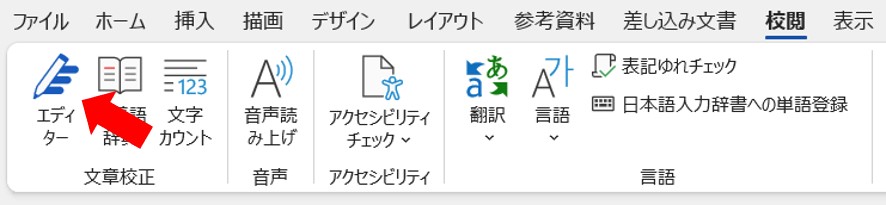
デフォルトの設定では、画面右側に [エディター] ペインが表示され、「修正点」箇所にスペルミスや誤字・脱字、表記ゆれなどの候補箇所が表示されます。場合によっては誤検出などのケースもありますが、翻訳やチェックのお仕事の納品前には、そういったものも含めて全体的に内容を確認し、適宜変更・修正等を行うようにすると良いかと思います。
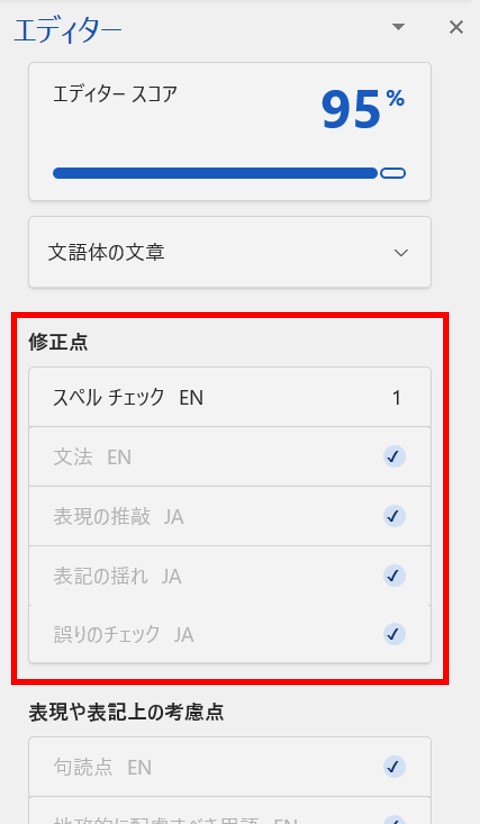
なお、カウント機能と同様に、マウスのドラッグや、キーボードのShift + 矢印キーなどで範囲を選択した状態でこの機能を使用すると、選択した範囲のテキストに対してスペルチェックと文章校正を行えます。
いかがでしたでしょうか? どのような方にもケアレスミスは起こり得ますが、スペルチェックや文章校正を習慣づけることでミスを最大限減らすことができます。ぜひ活用しましょう。
次回は、文章校正機能について、もう少し詳しくご紹介します。


